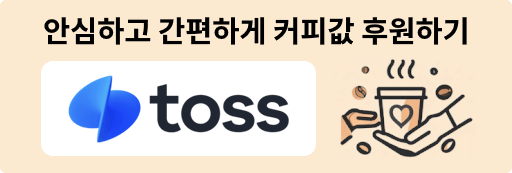어느덧 햅틱 아몰레드 체험단의 6번째 리뷰가 되었습니다. 이번 시간에는 햅틱 아몰레드의 위젯기능을 살펴볼까 합니다. 사실 이제는 휴대폰에서도 위젯을 쓰는 일이 많아졌죠. 무엇보다 사용자의 편의를 위해 필요한 기능만 뽑아 정렬해 놓기 때문에 무척 편리한데요, 햅틱 아몰레드의 위젯은 기존 햅틱처럼 좌측 보관함에서 필요한 위젯 아이콘을 바탕화면으로 드래그해서 사용합니다. 햅틱 아몰레드로 오면서 가장 큰 변화 중의 하나는 위젯 바탕화면을 무려 3페이지나 쓸 수 있도록 해서 필요한 만큼의 아이콘을 충분히 쓸 수 있게 되었다는 점입니다. 개인의 취향에 맞게 바탕화면의 사진도 바꿔가며 넉넉한 위젯 환경을 구성할 수 있습니다. 이 외에 위젯 구성에 큰 변화는 없고, 이제 쓸 만한 위젯 몇 개를 소개해 보도록 하겠습니다..